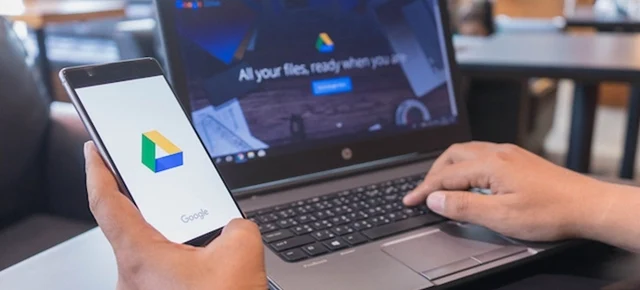طريقة نقل ونسخ ملفات بين حسابين على جوجل درايف
إذا كنت تنوي نقل بيانات حسابك القديم إلى حسابك الجديد في جوجل درايف في بعض الحالات ستكون هذه مشكلة وخصوصًا إذا لم يكن لديك أية معرفة وكانت كمية البيانات لديك مرتفعة.
لكن اليوم سوف نشرح كيف نعمل على نقل بيانات حسابك في جوجل درايف القديم إلى حسابك الجديد بالخطوات سوف تسهل عليك عدم تعرض بياناتك للمحو في المستقبل.
كيفية نسخ البيانات ونقلها بين حسابين على Google Drive
- الخطوة الأولى: أنقل جميع بيانات الحساب القديم في جوجل درايف وقم بتجميعها في مجلد واحد لسهولة المشاركة
- الخطوة الثانية: أنقر على المجلد بزر الماوس الأيمن وحدد "مشاركة"
- الخطوة الثالثة: أضف البريد الإلكتروني الخاص بك وحدد خيار "محرر" ثم انقر على "مشاركة"
- الخطوة الرابعة: أنتقل لحساب جوجل الجديد في جوجل درايف ثم قسم "تمت مشاركتها معي" سترى المجلد الذي شاركته في حسابك السابق على الفور.
- الخطوة الخامسة: قم بفتح المجلد وأنقر لتحديد كل الملفات ثم أنقر على "إنشاء نسخة" يمكنك إنشاء نسخة من الملفات فقط وعليك الدخول على كل مجلد وأتباع نفس هذه الخطوات إذا كان لديك أكثر من مجلد.
- الخطوة السادسة: الآن بعد إنشاء نسخة سيقوم بإنشائها في المجلد نفسه قم بتحديد جميع الملفات التي تم نسخها وأنقر على خيار "نقل الى" وأختر المكان الذي ترغب بنقل الملفات إليه في حسابك على جوجل درايف في قسم "ملفاتي"
بذلك تكون قد قمت بنقل ملفاتك من حساب جوجل درايف الاول الى الثاني.